PPP认证配置与排错之配置PAP认证
1、配置PAP认证-主认证方A:
1、 配置认证用户名和密码
Router(config)# username user_name password 0 pass_word
2、 启用PAP认证
Router(config-if)# ppp authentication pap
2、配置PAP认证-被认证方B:
1、 配置认证用户名和密码
Router(config-if)# ppp pap sent-username user_name password 0 pass_word
PPP认证配置与排错之配置CHAP认证-主认证方A:
配置认证用户名和密码
Router(config)# username user_name password 0 pass_word
启用CHAP认证
Router(config-if)# ppp authentication chap
配置认证用的用户名
Router(config-if)# ppp chap hostname user_name
配置CHAP认证-被认证方B:
配置认证用户名和密码
Router(config)# username user_name password 0 pass_word
配置认证用的用户名
Router(config-if)# ppp chap hostname user_name
配置认证用的密码
Router(config-if)# ppp chap password 0 pass_word
PPP认证配置与排错之配置IP地址协商
服务器端
Router(config-if)# peer default ip address ip_addr
客户端
Router(config-if)# ip address negotiated
建议:配置完成后,应该记着在其中一方的一个端口下执行一下SHUTDOWN ; NO SHUTDOWN
#p#
PPP认证配置与排错之PAP认证配置举例:
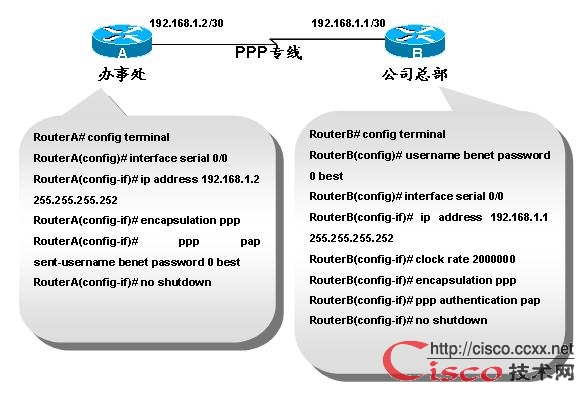
PPP认证配置与排错之PPP调试与排错:

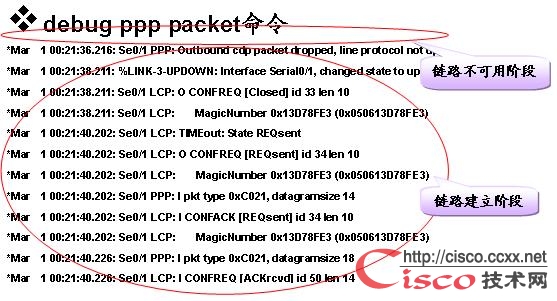
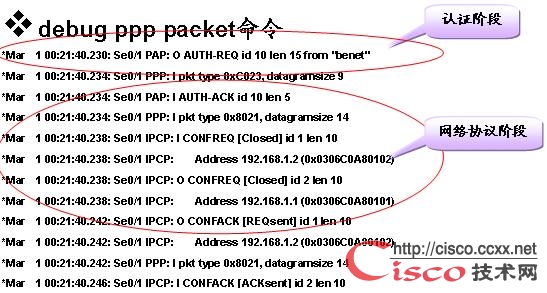
PPP认证配置与排错的配置就为大家介绍完了,希望大家通过以上的介绍能够理解的更加深刻。
【编辑推荐】
























